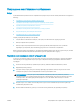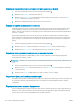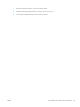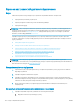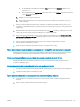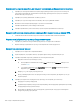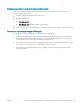HP Color LaserJet Pro MFP M178-M181 User Guide
Table Of Contents
- Огляд принтера
- Лотки для паперу
- Витратні матеріали, аксесуари та деталі
- Друк
- Копіювання
- Сканування
- Факс
- Налаштування роботи факсу
- Надсилання факсимільного повідомлення
- Факсимільне повідомлення з планшетного сканера
- Факс із пристрою подачі документів (лише моделі з пристроєм подачі документів)
- Використання номерів експрес-набору та записів групового набору
- Надсилання факсимільного повідомлення з програмного забезпечення
- Надсилання факсимільного повідомлення з програмного забезпечення іншого виробника, наприклад Microso ...
- Поводження з принтером
- Вирішення проблем
- Підтримка користувачів
- Комбінації індикаторів панелі керування (тільки світлодіодні панелі керування)
- Відновлення заводських параметрів за замовчуванням
- На панелі керування принтера або у вбудованому веб-сервері з’явилося повідомлення "Cartridge is low" ...
- Принтер не підбирає папір або папір подається неправильно
- Усунення застрягання паперу
- Вступ
- Місця застрягання паперу
- Регулярно або часто застрягає папір?
- Усунення застрягань у пристрої автоматичної подачі документів (лише для моделей fw)
- Усунення застрягання паперу в лотку 1
- Усунення застрягання паперу в області задніх дверцят і термофіксатора
- Усунення застрягання паперу у вихідному відсіку
- Покращення якості друку
- Вступ
- Оновлення мікропрограми принтера
- Друк з іншої програми
- Перевірка налаштування типу паперу для друку
- Перевірка стану картриджа з тонером
- Друк сторінки очищення
- Огляньте картридж із тонером або картриджі
- Перевірка паперу та умов друку
- Використання іншого драйвера друку
- Перевірка налаштувань EconoMode
- Регулювання щільності друку
- Калібрування принтера для вирівнювання кольорів
- Встановлення параметрів кольору (Windows)
- Друк і аналіз сторінки якості друку
- Усунення проблем, пов'язаних із якістю друку
- Покращення якості копіювання і сканування зображень
- Вступ
- Перевірка скла сканера на наявність бруду і плям
- Усунення небажаних смуг чи ліній, що виникають у разі використання ПАПД
- Перевірка налаштувань паперу
- Перевірка параметрів налаштування
- Оптимізація для тексту або зображень
- Перевірте роздільну здатність та налаштування кольорів сканера на комп’ютері
- Копіювання від краю до краю
- Чищення роликів подачі та блока розділення ПАПД у пристрої подачі (лише для моделей fw)
- Покращення якості факсового зображення
- Усунення несправностей дротового підключення
- Вступ
- Незадовільне фізичне під'єднання
- Не вдається встановити зв’язок між комп’ютером і принтером
- Принтер використовує неправильне з’єднання та подвійні налаштування мережі
- Нове програмне забезпечення стало причиною проблем із сумісністю
- Неправильно налаштований комп'ютер або робоча станція
- Принтер вимкнено або неправильні інші мережеві налаштування
- Усунення несправностей бездротового підключення (лише для бездротових моделей)
- Вступ
- Контрольний список перевірки бездротового з'єднання
- Принтер не друкує після завершення конфігурації бездротового з'єднання
- Принтер не друкує, на комп'ютері встановлено брандмауер стороннього постачальника.
- Бездротове з'єднання не працює після переміщення бездротового маршрутизатора або принтера
- Неможливість підключення більшої кількості комп'ютерів до бездротового принтера
- Бездротовий принтер втрачає зв'язок у випадку його підключення до мережі VPN.
- Мережа не відображається у списку бездротових мереж
- Бездротова мережа не працює
- Виконання діагностичного тесту бездротової мережі
- Зменшення перешкод у бездротовій мережі
- Вирішення проблем з факсом
- Покажчик
● Перевірте, чи сигнал бездротового з'єднання не блокують жодні перешкоди. Слід забрати усі великі
металеві предмети, які знаходяться між точкою доступу та принтером. Переконайтеся, що між
принтером та точкою бездротового доступу немає стовпів, колон чи опор, які містять метал або бетон.
● Перевірте, чи принтер встановлено на віддалі від електронних пристроїв, які можуть створювати
перешкоди для сигналу бездротового з'єднання. Багато пристроїв можуть створювати перешкоди
для сигналу бездротового з'єднання, у тому числі двигуни, бездротові телефони, камери системи
безпеки, інші бездротові мережі та окремі пристрої Bluetooth.
● Переконайтеся, що на комп'ютері інстальовано драйвер друку.
● Упевніться, що вибрано правильний порт принтера.
● Переконайтеся, що комп’ютер і принтер підключено до однієї бездротової мережі.
● У системі OS X переконайтеся, що бездротовий маршрутизатор підтримує Bonjour.
Принтер не друкує після завершення конфігурації бездротового з'єднання
1. Перевірте, чи принтер увімкнений і готовий до роботи.
2. Вимкніть на комп'ютері всі брандмауери сторонніх постачальників.
3. Перевірте правильність роботи бездротової мережі.
4. Перевірте правильність роботи комп'ютера. У разі потреби перезавантажте комп'ютер.
5. Перевірте, чи відкривається вбудований веб-сервер HP на комп'ютері в тій самій мережі.
Принтер не друкує, на комп'ютері встановлено брандмауер стороннього
постачальника.
1. Виконайте оновлення брандмауера за допомогою найновішої версії, отриманої у виробника.
2. Якщо програми вимагають доступу брандмауера під час встановлення принтер або спроб виконати
друк, слід перевірити, чи працюють такі програми.
3. Тимчасово вимкніть брандмауер, після чого встановіть на комп'ютері бездротовий принтер. Після
завершення встановлення бездротового пристрою увімкніть брандмауер.
Бездротове з'єднання не працює після переміщення бездротового маршрутизатора
або принтера
1. Перевірте, чи підключено маршрутизатор або принтер до тієї ж мережі, що і комп'ютер.
2. Надрукуйте сторінку конфігурації.
3. Порівняйте ідентифікатор бездротової мережі (SSID) у звіті конфігурації з ідентифікатором SSID у
конфігурації принтера для комп'ютера.
4. Якщо SSID не співпадають, пристрої під'єднані до різних мереж. Слід ще раз налаштувати бездротову
мережу для принтера.
UKWW Усунення несправностей бездротового підключення (лише для бездротових моделей) 147